WhatsApp-Kontakte aus allen Chats exportieren
Erfahren Sie, wie Sie Kontakte aus allen Ihren WhatsApp-Konversationen im Massenexport exportieren können
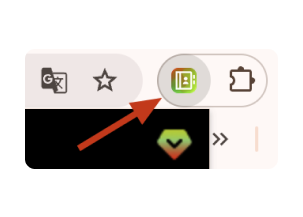
Contact Saver für WhatsApp öffnen
Klicken Sie auf das Contact Saver für WhatsApp-Symbol in Ihrer Browser-Symbolleiste. Wählen Sie in der Oberfläche 'Kontaktfilter' und dann 'Aus allen offenen Chats'.
Profi-Tipp: Stellen Sie sicher, dass die Erweiterung installiert und aktiv ist.
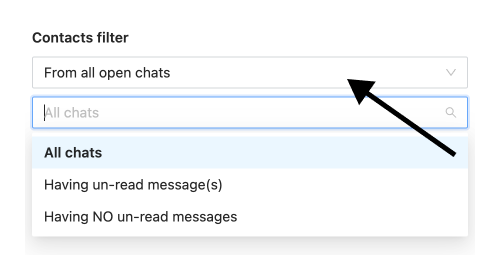
Chat-Filter auswählen
Wählen Sie aus, welche Chats exportiert werden sollen: alle Chats, nur Chats mit ungelesenen Nachrichten oder nur Chats ohne ungelesene Nachrichten.
Profi-Tipp: Der Ungelesen-Filter hilft Ihnen, sich je nach Bedarf auf aktive oder inaktive Konversationen zu konzentrieren.
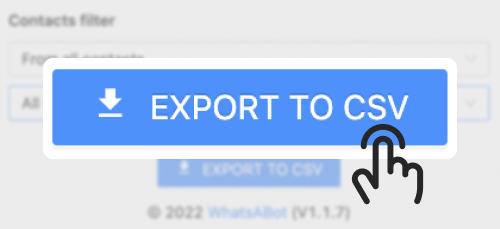
Export starten
Klicken Sie auf die Schaltfläche 'Exportieren', um den Exportvorgang zu starten. Die Erweiterung erstellt Dateien für jede ausgewählte Gruppe.
Profi-Tipp: Überprüfen Sie Ihren Download-Ordner auf die exportierten Dateien.
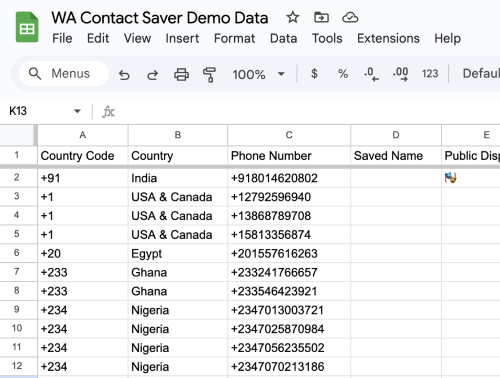
Exportierte Dateien überprüfen
Öffnen Sie die exportierten CSV/Excel-Dateien, um die Kontakte zu überprüfen. Sie können sie jetzt nach Bedarf verwenden.
Häufige Anwendungsfälle
Geschäftliches Networking
Exportieren Sie alle Geschäftskontakte aus Ihrem Chat-Verlauf
Kontakt-Backup
Erstellen Sie ein Backup aller Ihrer WhatsApp-Kontakte
Lead-Management
Exportieren Sie potenzielle Leads aus Verkaufsgesprächen
Kontaktorganisation
Organisieren Sie Kontakte aus verschiedenen Chat-Kategorien
Häufig gestellte Fragen
Wie lange dauert der Exportvorgang?
Die Exportdauer hängt von der Anzahl der Chats und Kontakte ab. Die meisten Exporte sind innerhalb weniger Minuten abgeschlossen, wobei Fortschrittsanzeigen den Status anzeigen.
Kann ich archivierte Chats exportieren?
Ja! Die Erweiterung kann Kontakte sowohl aus aktiven als auch aus archivierten Chats exportieren. Stellen Sie nur sicher, dass Sie den Bereich der archivierten Chats vor dem Start des Exports laden.
Was passiert mit doppelten Kontakten?
Die Erweiterung erkennt doppelte Kontakte automatisch und führt sie zusammen, wobei ihre Informationen aus verschiedenen Chats in einem einzigen umfassenden Eintrag kombiniert werden.
Andere Exportquellen für WhatsApp
Export aus Gruppen
Exportieren Sie alle Mitglieder aus Ihren WhatsApp-Gruppen auf einmal.
Nicht gespeicherte Kontakte exportieren
Exportieren Sie alle nicht gespeicherten Kontakte aus Ihren WhatsApp-Chats.
Export nach Ländern
Filtern und exportieren Sie WhatsApp-Kontakte basierend auf ihren Ländervorwahlen.
Export nach Labels
Wählen Sie bestimmte Labels aus, um damit verknüpfte Kontakte zu exportieren.